 титульная страница > Учебник по программному обеспечению > 8 простых советов по настройке ноутбука с Windows для начинающих
титульная страница > Учебник по программному обеспечению > 8 простых советов по настройке ноутбука с Windows для начинающих
8 простых советов по настройке ноутбука с Windows для начинающих
ПК с Windows, который кажется вам простым в использовании, может оказаться довольно сложным для новичка или человека, не разбирающегося в технологиях. Если вы настраиваете новое устройство для начинающего пользователя или передаете ему свой ноутбук, важно сделать его удобным для пользователя. Вот несколько вещей, которые вы можете для них сделать.
1 Упростите процесс входа в систему
При настройке устройства Windows для неподкованного в технологиях пользователя первым шагом является упрощение процесса входа в систему. Выберите пароль, который им будет легко запомнить, или установите PIN-код для входа, который часто легче вспомнить и ввести. Если устройство поддерживает эту функцию, вы также можете включить Windows Hello для распознавания лиц или входа в систему по отпечатку пальца, чтобы еще больше упростить процесс.
Если они являются единственными пользователями и не будут использовать устройство в общей среде, вы можете полностью обойти экран пароля, позволяя им переходить непосредственно на рабочий стол при запуске, хотя это создает угрозу безопасности.
2 Удалите ненужные программы из списка автозагрузки.
Никто не любит иметь дело со случайными приложениями, всплывающими при каждом включении компьютера. Чтобы новичку было легче работать, обязательно удалите ненужные приложения из списка автозагрузки. Это устранит раздражение и ускорит загрузку системы — преимущество, которое каждый будет очень признателен.
Чтобы удалить эти приложения, щелкните правой кнопкой мыши кнопку «Пуск» и откройте «Диспетчер задач». Перейдите на вкладку «Запуск приложений», щелкните правой кнопкой мыши ненужные приложения и процессы и выберите «Отключить».
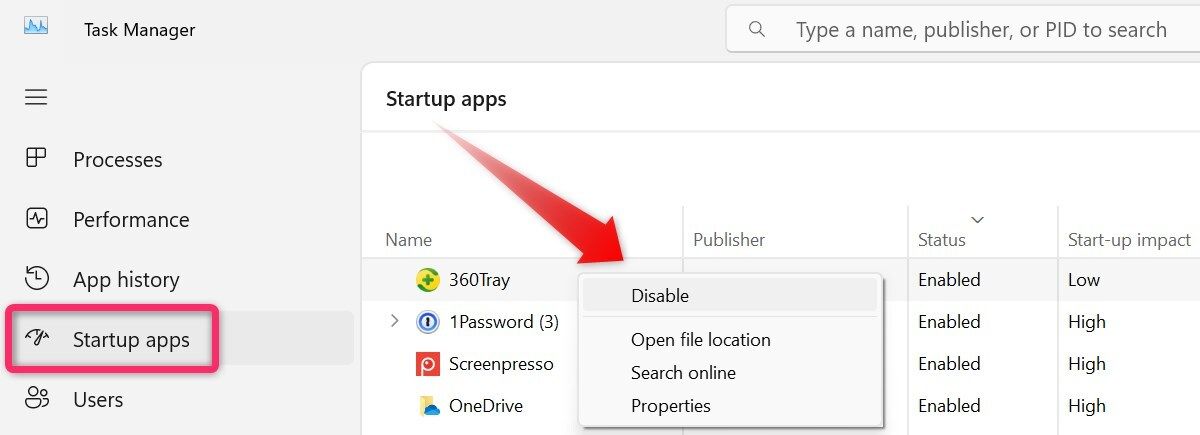
Некоторые приложения автоматически добавляются в список автозагрузки при установке. Поэтому периодически просматривайте их список автозагрузки и удаляйте все ненужные программы.
3 Закрепите часто используемые приложения на панели задач.
Веб-браузеры, почтовые клиенты, текстовые процессоры и медиаплееры — это лишь некоторые из часто используемых приложений, которые человек, которого вы настраиваете, на устройстве Windows ибо, скорее всего, буду часто использовать. Хотя они могут искать необходимое приложение в Windows Search, вы можете закрепить эти приложения на панели задач для облегчения доступа.
Чтобы закрепить приложение на панели задач, щелкните его правой кнопкой мыши и выберите «Закрепить на панели задач» в контекстном меню.
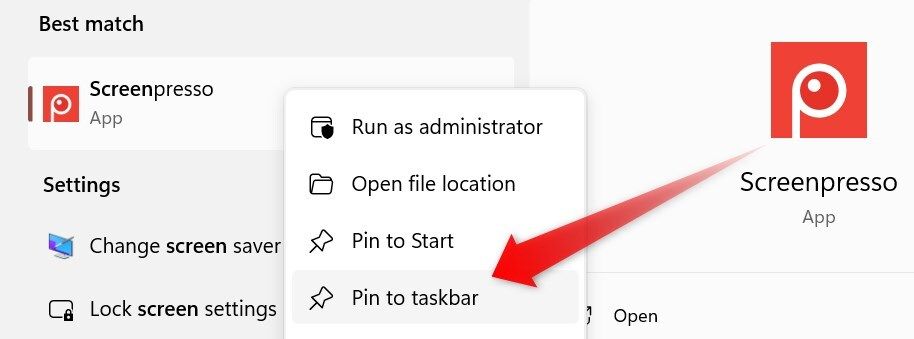
Аналогичным образом удалите все приложения, уже закрепленные на панели задач, которые они не будут использовать. Для этого щелкните правой кнопкой мыши по элементу и выберите «Открепить от панели задач».
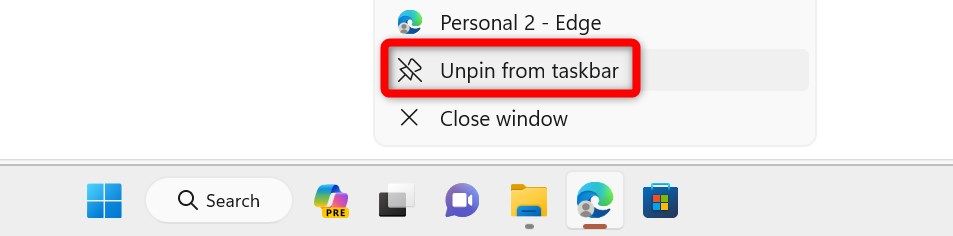
Будьте осторожны, не загромождайте панель задач, так как это может затруднить поиск подходящих приложений. Если закрепление всех часто используемых приложений загромождает панель задач, рассмотрите возможность создания ярлыков на рабочем столе для некоторых из них. Таким образом, они по-прежнему смогут легко получать доступ к часто используемым приложениям, не перегружая панель задач.
4 Настройте автоматическое резервное копирование данных
Очень важно создавать резервные копии данных нетехнического человека, чтобы защитить от случайного удаления и повреждения важных файлов. Хотя они могут использовать внешний диск, этот метод может оказаться трудоемким и сложным. Поэтому я рекомендую использовать облачное хранилище, которое автоматически создаст резервную копию их данных, не требуя от них (или вас) каких-либо действий.
Одним из вариантов является OneDrive, однако он выполняет резервное копирование только определенных папок. Для более тщательного резервного копирования рассмотрите возможность использования службы резервного копирования премиум-класса, такой как Backblaze, которая может создавать резервные копии всего компьютера.
5 Обеспечьте безопасность системы

Нетехнические специалисты часто не подозревают об онлайн-рисках и, таким образом, более уязвимы для вредоносных программ и инфекций. Чтобы повысить их безопасность, вам следует предпринять несколько дополнительных шагов. Сначала установите надежный антивирусный пакет. Хотя Microsoft Defender эффективно удаляет угрозы и вирусы, сторонний антивирус обеспечивает дополнительную защиту.
Вы также можете создать точку восстановления системы, чтобы быстро восстановить систему, если что-то пойдет не так. Посоветуйте им не загружать сторонние приложения и использовать программное обеспечение родительского контроля, чтобы ограничить доступ к определенным веб-сайтам. Кроме того, познакомьте их с лучшими онлайн-практиками обеспечения безопасности во время работы в Интернете.
6 Удалите вредоносное ПО и установите удобные приложения
Когда кто-то приобретает новый компьютер, он, скорее всего, будет оснащен большим количеством вредоносного ПО, которое занимает системное пространство и снижает производительность. Эти ненужные программы часто запускаются вместе с компьютером, замедляют процесс загрузки и потребляют ресурсы в фоновом режиме. Поэтому крайне важно удалить эти приложения и разблокировать операционную систему.
После этого вам следует установить полезные приложения, которые улучшат работу компьютера. Например, вы можете добавить «Все», чтобы упростить поиск файлов, «Автоматический темный режим» для автоматического переключения между темным и светлым режимами в разное время дня, ShareX для создания снимков экрана и записи видео, а также другие полезные приложения и инструменты.
7 Настройте размеры элементов экрана в соответствии со своими предпочтениями.
Узнайте у человека, устраивает ли его размер текста, значков, курсора мыши и других элементов дисплея по умолчанию. Если нет, настройте параметры дисплея в соответствии со своими предпочтениями. Для этого нажмите правой кнопкой мыши кнопку «Пуск» и выберите «Настройки». Затем перейдите в «Система» > «Дисплей» и измените масштаб и разрешение экрана.
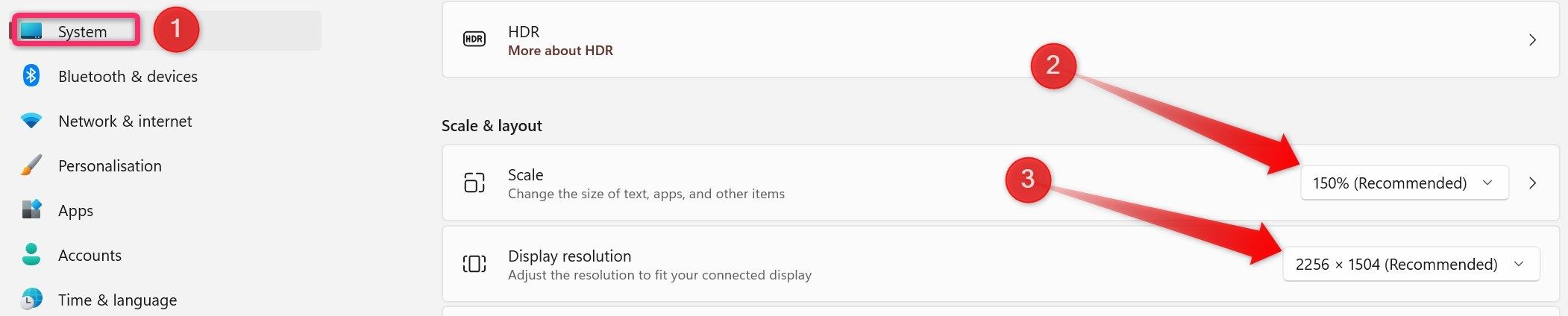
Затем перейдите на вкладку «Специальные возможности» на левой боковой панели. Перейдите в раздел «Размер текста» и перетащите ползунок, чтобы увеличить размер текста. Затем вернитесь назад и выберите «Указатель мыши и касание», чтобы настроить размер и стиль указателя. Вы также можете изменить размер значков ярлыков на рабочем столе, закрепленных элементов панели задач и т. д.
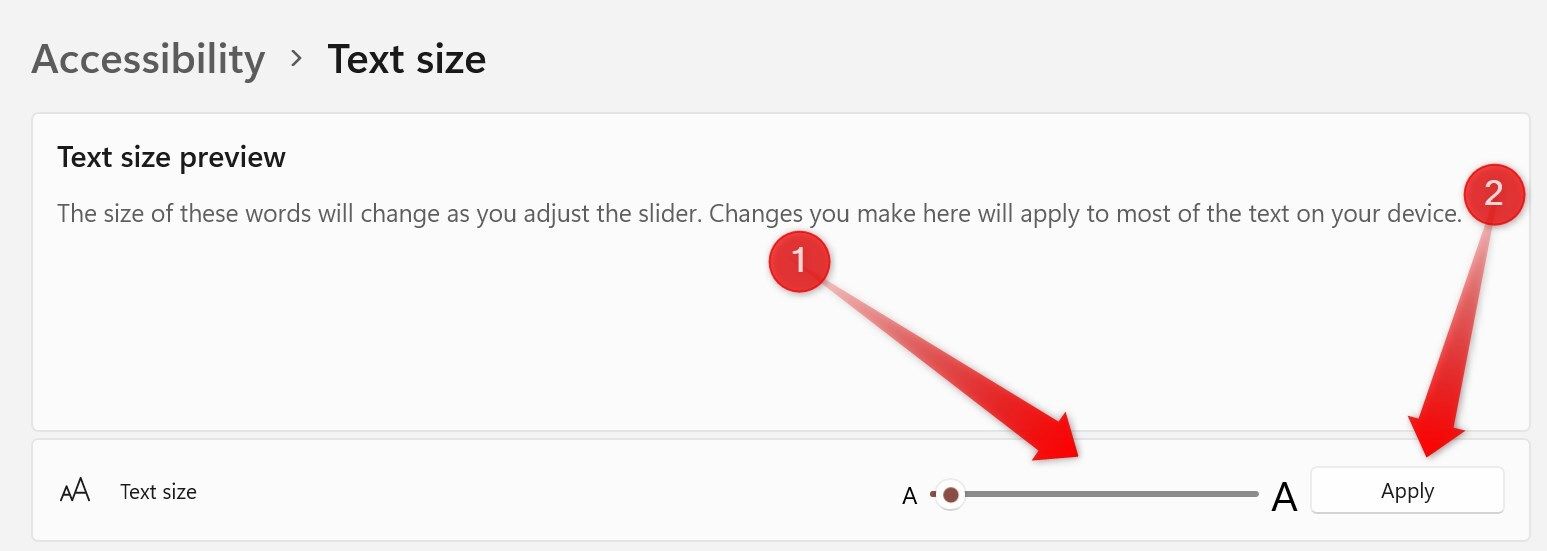
Если у человека, для которого вы настраиваете ПК с Windows, есть нарушения зрения, включите функцию «Лупа», чтобы увеличить части экрана для облегчения чтения. Вы также можете активировать экранного диктора, чтобы читать текст вслух. Для людей с нарушениями слуха включите субтитры, чтобы обеспечить субтитры для звука. Вы можете включить эти функции в настройках специальных возможностей.
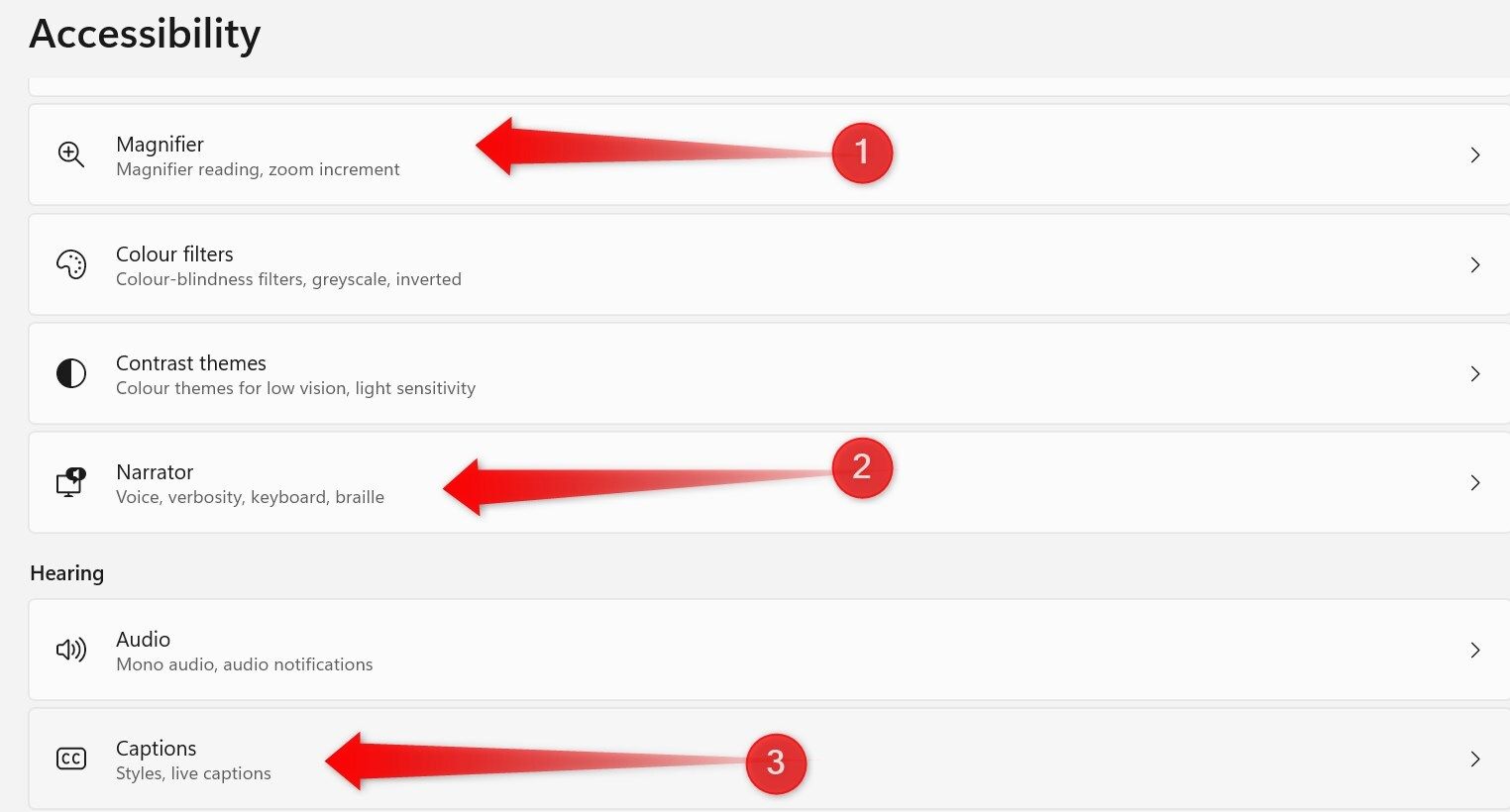
8 Научите их основным действиям в Windows
Хотя это не совсем этап настройки, важно научить некоторых базовых навыков новичку в Windows. Вы можете показать им, как использовать диспетчер задач для поиска и закрытия процессов, потребляющих слишком много ресурсов. Вы также можете научить их проверять и устанавливать обновления Windows, подключаться к Wi-Fi или Ethernet, а также регулировать яркость и громкость.
Кроме того, продемонстрируйте, как удалять и очищать файлы из корзины, восстанавливать случайно удаленные файлы и запускать сканирование Microsoft Defender для удаления обнаруженных угроз. Наконец, объясните, как использовать функцию «Получить помощь» для решения мелких проблем, с которыми они могут столкнуться на своем компьютере.
Чтобы помочь человеку, не разбирающемуся в технологиях, привыкнуть к Windows, может потребоваться немало усилий. Надеюсь, теперь вы знаете, как настроить Windows, чтобы сделать ее более удобной для пользователя. Вам следует регулярно проверять их устройство на наличие потенциальных инфекций, проводить техническое обслуживание по мере необходимости и поощрять их обращаться за помощью, когда это необходимо.
-
 Как удалить резервные копии машины времени? Как стереть и начать все сначала?Time Machine: лучший друг вашего Mac и как управлять его резервным копированием ] Time Machine, встроенное решение для резервного копирования Apple,...Учебник по программному обеспечению Опубликовано в 2025-03-25
Как удалить резервные копии машины времени? Как стереть и начать все сначала?Time Machine: лучший друг вашего Mac и как управлять его резервным копированием ] Time Machine, встроенное решение для резервного копирования Apple,...Учебник по программному обеспечению Опубликовано в 2025-03-25 -
 Как не дать людям красть ваш Wi-Fiзащита вашей сети Wi-Fi имеет решающее значение для вашей онлайн-безопасности и конфиденциальности. Несанкционированный доступ может разоблачить ваш...Учебник по программному обеспечению Опубликовано в 2025-03-25
Как не дать людям красть ваш Wi-Fiзащита вашей сети Wi-Fi имеет решающее значение для вашей онлайн-безопасности и конфиденциальности. Несанкционированный доступ может разоблачить ваш...Учебник по программному обеспечению Опубликовано в 2025-03-25 -
 «Найти мое устройство» для Android теперь позволяет вам отслеживать людейAndroid Найти приложение моего устройства было обновлено с помощью нового, удобного интерфейса. Теперь, показывая отдельные «устройства» и «People», ...Учебник по программному обеспечению Опубликовано в 2025-03-25
«Найти мое устройство» для Android теперь позволяет вам отслеживать людейAndroid Найти приложение моего устройства было обновлено с помощью нового, удобного интерфейса. Теперь, показывая отдельные «устройства» и «People», ...Учебник по программному обеспечению Опубликовано в 2025-03-25 -
 Валюта против бухгалтерского формата в Excel: в чем разница?Подробное объяснение валюты Excel и формата номеров бухгалтерского учета: когда использовать какой? ] В этой статье будет копаться в нюансах валют и...Учебник по программному обеспечению Опубликовано в 2025-03-25
Валюта против бухгалтерского формата в Excel: в чем разница?Подробное объяснение валюты Excel и формата номеров бухгалтерского учета: когда использовать какой? ] В этой статье будет копаться в нюансах валют и...Учебник по программному обеспечению Опубликовано в 2025-03-25 -
 4 совета по прослушиванию большего количества подкастов, быстрееогромный объем подкастов, доступных сегодня, ошеломляет! От науки до истинного преступления есть подкаст для каждого интереса. Но это изобилие мо...Учебник по программному обеспечению Опубликовано в 2025-03-25
4 совета по прослушиванию большего количества подкастов, быстрееогромный объем подкастов, доступных сегодня, ошеломляет! От науки до истинного преступления есть подкаст для каждого интереса. Но это изобилие мо...Учебник по программному обеспечению Опубликовано в 2025-03-25 -
 Я бы хотел телефон с сменными объективами камеры: почему это не произошло?такими же хорошими камерами, как и телефонные камеры, они могли бы сделать гораздо лучшие снимки, используя съемные линзы, как и выделенные камеры. Я...Учебник по программному обеспечению Опубликовано в 2025-03-25
Я бы хотел телефон с сменными объективами камеры: почему это не произошло?такими же хорошими камерами, как и телефонные камеры, они могли бы сделать гораздо лучшие снимки, используя съемные линзы, как и выделенные камеры. Я...Учебник по программному обеспечению Опубликовано в 2025-03-25 -
 Как транслировать игры на компьютерах на все ваши экраныПомимо музыки и фильмов, потоковая игра быстро набирает популярность. Это не только облачные игры; Вы также можете транслировать игры с одного ус...Учебник по программному обеспечению Опубликовано в 2025-03-24
Как транслировать игры на компьютерах на все ваши экраныПомимо музыки и фильмов, потоковая игра быстро набирает популярность. Это не только облачные игры; Вы также можете транслировать игры с одного ус...Учебник по программному обеспечению Опубликовано в 2025-03-24 -
 Как перезапустить удаленный компьютер в безопасном режиме с сетью] Прочитайте нашу страницу раскрытия, чтобы узнать, как вы можете помочь MspowerUser поддерживать редакционную команду Подробнее ...Учебник по программному обеспечению Опубликовано в 2025-03-24
Как перезапустить удаленный компьютер в безопасном режиме с сетью] Прочитайте нашу страницу раскрытия, чтобы узнать, как вы можете помочь MspowerUser поддерживать редакционную команду Подробнее ...Учебник по программному обеспечению Опубликовано в 2025-03-24 -
 Samsung Galaxy S25+ Vs. Galaxy S24+: стоимость обновления?Samsung Galaxy S25 против S24: стоит ли обновление? ] Samsung Galaxy S25 может похвастаться более мощным процессором и улучшенным программным обеспе...Учебник по программному обеспечению Опубликовано в 2025-03-24
Samsung Galaxy S25+ Vs. Galaxy S24+: стоимость обновления?Samsung Galaxy S25 против S24: стоит ли обновление? ] Samsung Galaxy S25 может похвастаться более мощным процессором и улучшенным программным обеспе...Учебник по программному обеспечению Опубликовано в 2025-03-24 -
 Что такое Apple CarPlay, и лучше ли это просто использовать телефон в вашей машине?Apple CarPlay:驾车更安全、更便捷的iPhone体验 Apple CarPlay 为您提供了一种比在车内使用手机更安全的方式,让您轻松访问应用程序和Siri功能。虽然无线CarPlay更加方便,无需连接手机,但有线CarPlay更为常见且运行良好。您可以通过更改壁纸、添加、删除和重新排列...Учебник по программному обеспечению Опубликовано в 2025-03-24
Что такое Apple CarPlay, и лучше ли это просто использовать телефон в вашей машине?Apple CarPlay:驾车更安全、更便捷的iPhone体验 Apple CarPlay 为您提供了一种比在车内使用手机更安全的方式,让您轻松访问应用程序和Siri功能。虽然无线CarPlay更加方便,无需连接手机,但有线CarPlay更为常见且运行良好。您可以通过更改壁纸、添加、删除和重新排列...Учебник по программному обеспечению Опубликовано в 2025-03-24 -
 Лучшие технические предложения: Pixel 9 Pro XL, портативный SSD Samsung, видео дверь и многое другоеТехнические предложения на этой неделе слишком хороши, чтобы пропустить, будь то охота за сделками на День президентов или сюрприз в День святого Вал...Учебник по программному обеспечению Опубликовано в 2025-03-23
Лучшие технические предложения: Pixel 9 Pro XL, портативный SSD Samsung, видео дверь и многое другоеТехнические предложения на этой неделе слишком хороши, чтобы пропустить, будь то охота за сделками на День президентов или сюрприз в День святого Вал...Учебник по программному обеспечению Опубликовано в 2025-03-23 -
 Android 16 может наконец принести порядок в хаос уведомленийAndroid 16 может запустить функцию «Уведомление о комплекте», чтобы решить проблему перегрузки уведомлений! Столкнувшись с растущим числом уведомлен...Учебник по программному обеспечению Опубликовано в 2025-03-23
Android 16 может наконец принести порядок в хаос уведомленийAndroid 16 может запустить функцию «Уведомление о комплекте», чтобы решить проблему перегрузки уведомлений! Столкнувшись с растущим числом уведомлен...Учебник по программному обеспечению Опубликовано в 2025-03-23 -
 5 способов принести свои цифровые фотографии в реальном мире将珍藏的数码照片带入现实生活,让回忆更加生动!本文介绍五种方法,让您不再让照片沉睡在电子设备中,而是以更持久、更令人愉悦的方式展示它们。 本文已更新,最初发表于2018年3月1日 手机拍照如此便捷,照片却常常被遗忘?别让照片蒙尘!以下五种方法,让您轻松将心爱的照片变为可触可感的现实存在。 使用专业照...Учебник по программному обеспечению Опубликовано в 2025-03-23
5 способов принести свои цифровые фотографии в реальном мире将珍藏的数码照片带入现实生活,让回忆更加生动!本文介绍五种方法,让您不再让照片沉睡在电子设备中,而是以更持久、更令人愉悦的方式展示它们。 本文已更新,最初发表于2018年3月1日 手机拍照如此便捷,照片却常常被遗忘?别让照片蒙尘!以下五种方法,让您轻松将心爱的照片变为可触可感的现实存在。 使用专业照...Учебник по программному обеспечению Опубликовано в 2025-03-23 -
 Почему мыши моего ноутбука не работает должным образом при подключении к зарядному устройству?причины, по которым мышп вашего ноутбука не работает при подключении ] , прежде чем мы начнем устранение неполадок в этом вопросе, давайте рассмотрим...Учебник по программному обеспечению Опубликовано в 2025-03-23
Почему мыши моего ноутбука не работает должным образом при подключении к зарядному устройству?причины, по которым мышп вашего ноутбука не работает при подключении ] , прежде чем мы начнем устранение неполадок в этом вопросе, давайте рассмотрим...Учебник по программному обеспечению Опубликовано в 2025-03-23 -
 5 лучших эффективных методов ошибки клиента не найдены.представьте, когда вы хотите отдохнуть, играя в игру, ваш бунт не работает и показывает вам не найдено сообщение об ошибке. Как это было бы удручающе...Учебник по программному обеспечению Опубликовано в 2025-03-23
5 лучших эффективных методов ошибки клиента не найдены.представьте, когда вы хотите отдохнуть, играя в игру, ваш бунт не работает и показывает вам не найдено сообщение об ошибке. Как это было бы удручающе...Учебник по программному обеспечению Опубликовано в 2025-03-23
Изучайте китайский
- 1 Как сказать «гулять» по-китайски? 走路 Китайское произношение, 走路 Изучение китайского языка
- 2 Как сказать «Сесть на самолет» по-китайски? 坐飞机 Китайское произношение, 坐飞机 Изучение китайского языка
- 3 Как сказать «сесть на поезд» по-китайски? 坐火车 Китайское произношение, 坐火车 Изучение китайского языка
- 4 Как сказать «поехать на автобусе» по-китайски? 坐车 Китайское произношение, 坐车 Изучение китайского языка
- 5 Как сказать «Ездить» по-китайски? 开车 Китайское произношение, 开车 Изучение китайского языка
- 6 Как будет плавание по-китайски? 游泳 Китайское произношение, 游泳 Изучение китайского языка
- 7 Как сказать «кататься на велосипеде» по-китайски? 骑自行车 Китайское произношение, 骑自行车 Изучение китайского языка
- 8 Как поздороваться по-китайски? 你好Китайское произношение, 你好Изучение китайского языка
- 9 Как сказать спасибо по-китайски? 谢谢Китайское произношение, 谢谢Изучение китайского языка
- 10 How to say goodbye in Chinese? 再见Chinese pronunciation, 再见Chinese learning
























